Automator के साथ MAC OS X में Multi-Page PDF Files कैसे बनाएं
उत्पादकता सेब मैक Apple ओएस एक्स / / March 17, 2020

अतिथि पोस्ट: इसाक फिलब्रुकएक लंबे समय तक groovyReader योगदानकर्ता है जो कष्टप्रद समस्याओं के समाधान खोजने के लिए प्यार करता है! groovyPost में हमेशा हमारे अभिलेखागार में एक बड़ा वसा छेद होता है जब यह MAC के लिए groovyPosts की बात आती है तो मुझे आशा है कि हम भविष्य में इसहाक से अधिक देखेंगे!
हाल ही में, मैं उस समय परेशानी में पड़ गया जब मुझे महसूस हुआ कि मेरा HP ऑल-इन-वन प्रिंटर / स्कैनर / फैक्स सहयोग नहीं करेगा और पृष्ठांकित। PDFs करेगा। यह एक त्रासदी थी। हर बार जब मैंने एक नया पृष्ठ स्कैन किया तो यह एक नई .PDF फ़ाइल बनाएगा। खैर, एक मैक उपयोगकर्ता होने के वर्षों के बाद, मैं आखिरकार अब तक के सबसे अच्छे उपकरणों में से एक में टूट गया: ऑटोमेकर! मैंने पहले कभी भी ऑटोमेटर का उपयोग नहीं किया है - मुझे लगता है कि मेरे पास वास्तव में कोई कारण नहीं था। मैं जिस बारे में चर्चा करना चाहता हूं, वह था ऑटोमेकर की दुनिया से मेरा परिचय और बस इसकी महिमा का स्वाद।
मुझे एक .PDF फ़ाइल में कई दस्तावेज़ स्कैन करने की आवश्यकता थी। आदर्श रूप में, जैसे ही मैं उन्हें स्कैन करता हूं, मुझे यह करने के लिए स्कैनर की तरह होता है। लेकिन कुछ शोध के बाद, मुझे एहसास हुआ कि ऐसा नहीं होने वाला था। हालाँकि, मैंने जो खोज की थी, वह यह था कि ऑटोमेकर का बहुत उपयोगी कार्य है (
अपने आप को इस सहानुभूति को रखने के बजाय, मैंने तुरंत कदमों का दस्तावेजीकरण करने और इसे आप सभी के साथ साझा करने का निर्णय लिया! का आनंद लें!
एक एकल दस्तावेज़ में पीडीएफ को संयोजित करने के लिए एक स्वचालित वर्कफ़्लो बनाना
पहला कदम
सबसे पहले, लॉन्च करें खोजक, क्लिक करेंअनुप्रयोग ढूंढें स्वचालक. वह एक तोप या पेन या कुछ और के साथ दिखने वाले शांत दिखने वाले रोबोट के लिए कठिन है।
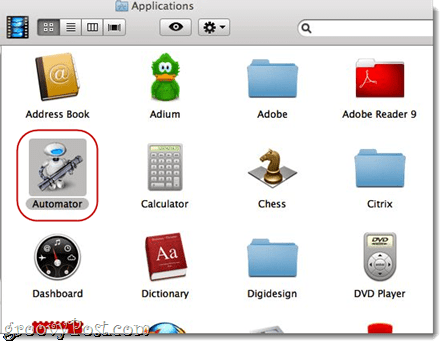
चरण 2
ऑटोमेटर लॉन्च करें। ऑटोमेकर आपको अपने वर्कफ़्लो के लिए टेम्पलेट चुनने के लिए संकेत देगा। चुनते हैंआवेदन और मारा चुनें.
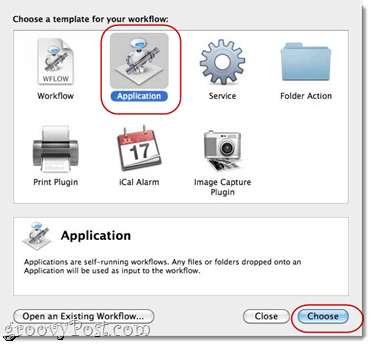
तीसरा कदम
विस्तारपुस्तकालय बाएं हाथ की ओर। चुनते हैंफ़ाइलें और फ़ोल्डर (इसमें फाइंडर के समान आइकन है). आगे, चुनते हैंचयनित खोजक आइटम प्राप्त करें अगले कॉलम में खींचें और छोड़ेंचयनित खोजक आइटम प्राप्त करें दाएं हाथ की खिड़की में, जहां यह पढ़ता है "अपने वर्कफ़्लो के निर्माण के लिए क्रियाओं या फ़ाइलों को यहाँ खींचें.”
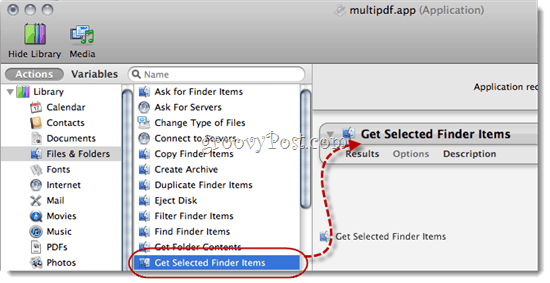
चरण चार
पर वापस जाओ पुस्तकालय बाईं ओर और देखो पीडीएफ़. चुनते हैं यह और के लिए देखो पीडीएफ पृष्ठों को मिलाएं.
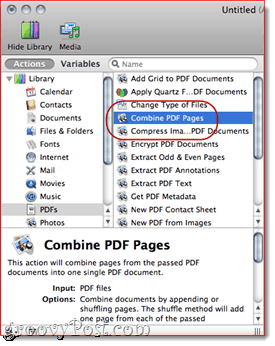
चरण पाँच
खींचें और छोड़ें पीडीएफ पृष्ठों को मिलाएं दाहिने हाथ के फलक में, नीचे “चयनित खोजक आइटम प्राप्त करें.”
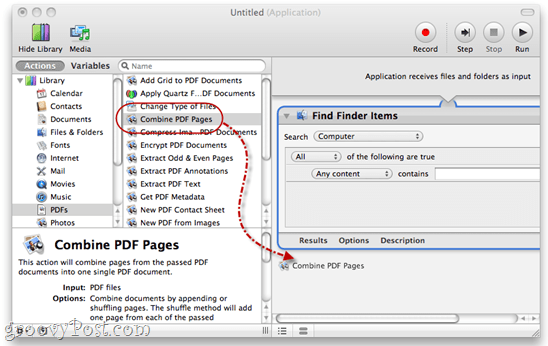
चरण छह
चुनते हैंपृष्ठों को लागू करना.
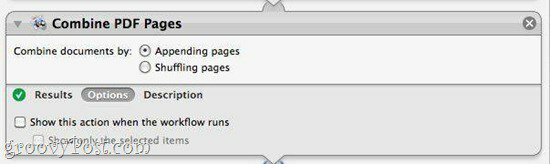
चरण सात
पर वापस जाओ पुस्तकालय बाएं हाथ की ओर। क्लिक करेंफ़ाइलें और फ़ोल्डर तथा खींचें और छोड़ें “नाम खोजक आइटम नाम में एकल आइटम"अपने वर्कफ़्लो में।
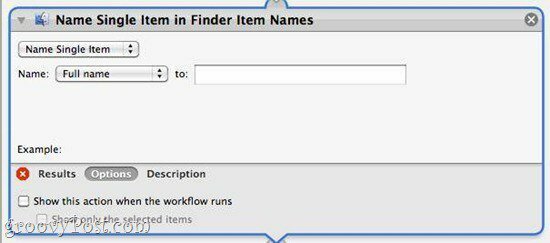
नोट: यदि आप नहीं देखते हैं "नाम खोजक आइटम नाम में एकल आइटम," ढूंढें खोजक आइटम का नाम बदलें. आपके द्वारा उसे खींचने और छोड़ने के बाद, क्लिक करें ड्रॉप-डाउन मेनू और चुनें “नाम एकल आइटम.”
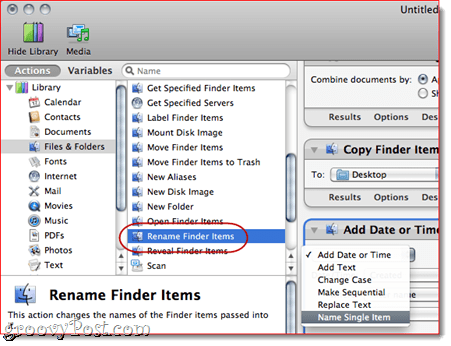
आठवां चरण
के बगल में ड्रॉप-डाउन मेनू में "नाम," चुनें पूरा नाम. छुट्टी "सेवा:“फ़ील्ड रिक्त है।
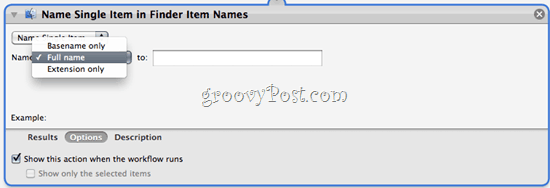
चरण नौ
क्लिक करें विकल्प तथा चेकवर्कफ़्लो चलने पर कार्रवाई दिखाएं. यह आपको गठबंधन करते समय एक नया फ़ाइल नाम चुनने की अनुमति देगा। PDFs
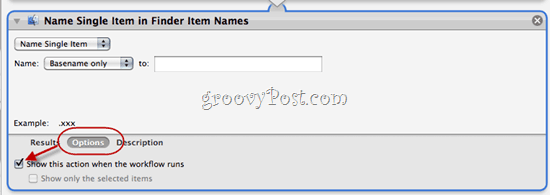
चरण दस
चलो वापस सिर पर पुस्तकालय बाएं हाथ की ओर। हाइलाइट फ़ाइलें और फ़ोल्डर फिर। अभी, खींचें और छोड़ेंनया फोल्डर अपने वर्कफ़्लो में।
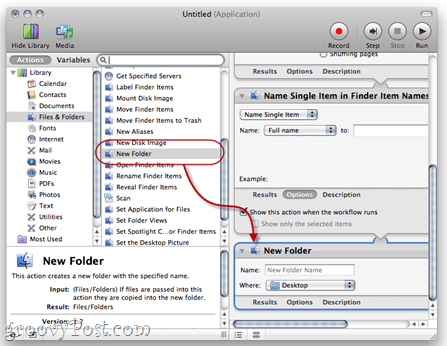
चरण ग्यारह
क्लिक करेंविकल्प तथा चेकवर्कफ़्लो चलने पर यह क्रिया दिखाएं.
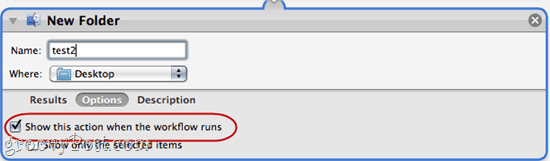
यह हमें अपने कार्य प्रवाह के अंत में एक नया फ़ोल्डर बनाने देगा। व्यक्तिगत रूप से मुझे यह पसंद है कि इसमें सब कुछ अलग जगह पर हो। इससे हमारे लिए यह आसान हो जाता है कि हम अपने नए दस्तावेज़ों पर नज़र रखें। मैंने फ़ोल्डर नाम "test2" को केवल आपको दिखाने के लिए जोड़ा है कि यह कैसा दिखेगा।
चरण बारह
क्लिक करें फ़ाइल> इस रूप में सहेजें ... और अपने नए बहु-पृष्ठ का नाम दें। PDF एप्लिकेशन बना रहा है!
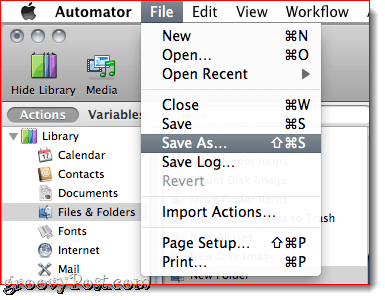
आपका मल्टी-पेज .PDF क्रिएटर वर्कफ़्लो चल रहा है
पहला कदम
अपने नए मल्टी-पेज .PDF एप्लिकेशन का उपयोग करने के लिए, तार्किक नामकरण सम्मेलन का उपयोग करके कई दस्तावेज़ों को स्कैन करें। मैं आमतौर पर डॉक्स को 001, 002, 003 और इसी तरह स्कैन करता हूं।
दूसरा चरण
एक बार जब आप अपने सभी व्यक्तिगत रूप से स्कैन कर लें। पीपीडीएफ, उन्हें उजागर करें और दाएँ क्लिक करें (या CTRL- क्लिक करें) दस्तावेजों का समूह। चुनें > के साथ खोलेंअन्य…
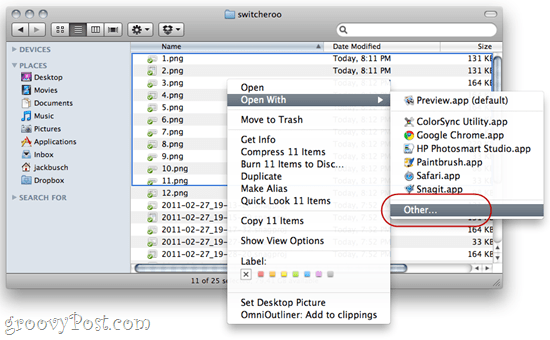
तीसरा कदम
जहाँ आप अपने निंजा बहु .PDF आवेदन संग्रहीत है को ब्राउज़ करें।
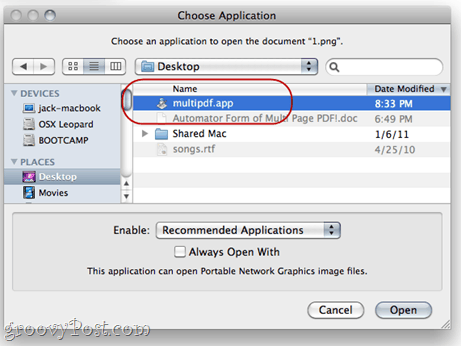
चरण चार
कार्य प्रवाह चलेगा और आपको नया फ़ाइल नाम और फ़ोल्डर नाम के लिए संकेत दिया जाएगा।
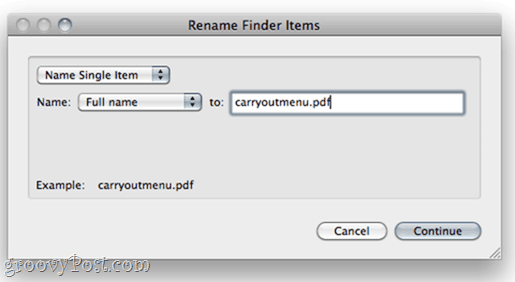
अपनी फ़ाइल और फ़ोल्डर को एक नाम दें और क्लिक करें जारी रखें.
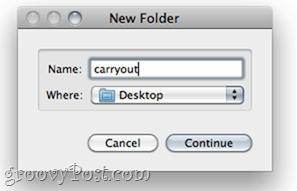
चरण पाँच
अपने संयुक्त .PDF का आनंद लें।
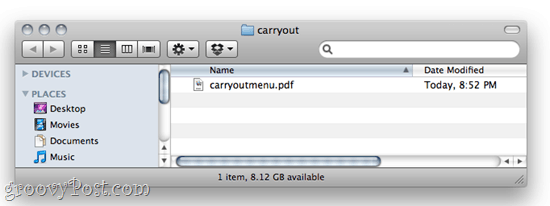
निष्कर्ष
अब जब मैं ऑटोमेकर और उसके द्वारा लाए जाने वाले जादू के बारे में जानता हूं, तो मैं हमेशा निनजा रहा हूं कि नए निंजा जैसे सरल कार्यों को करने के तरीकों का पता लगाने की कोशिश कर रहा हूं। स्वचालक बहुत चालाक और प्रयोग करने में आसान है, इसलिए वहाँ पर मिलें, मैक लोग, और कुछ जादू करें!



